家里有两台小爱触屏音箱,一台用来控制米家设备,另一台我准备用来当电脑的蓝牙音箱,但尴尬的是,小爱音箱与电脑蓝牙连接后没有声音,无法把音箱设为音频输出设备。最后通过一翻查找资料,终于找到一个可行方法,本期我就给大家分享详细教程。

▼电脑连接音箱
小爱音箱开机,从顶部下滑进入控制中心,点击设置,然后点击蓝牙,开启蓝牙开关。进入WIN10设置,选择设备(蓝牙、打印机、鼠标),开启蓝牙。
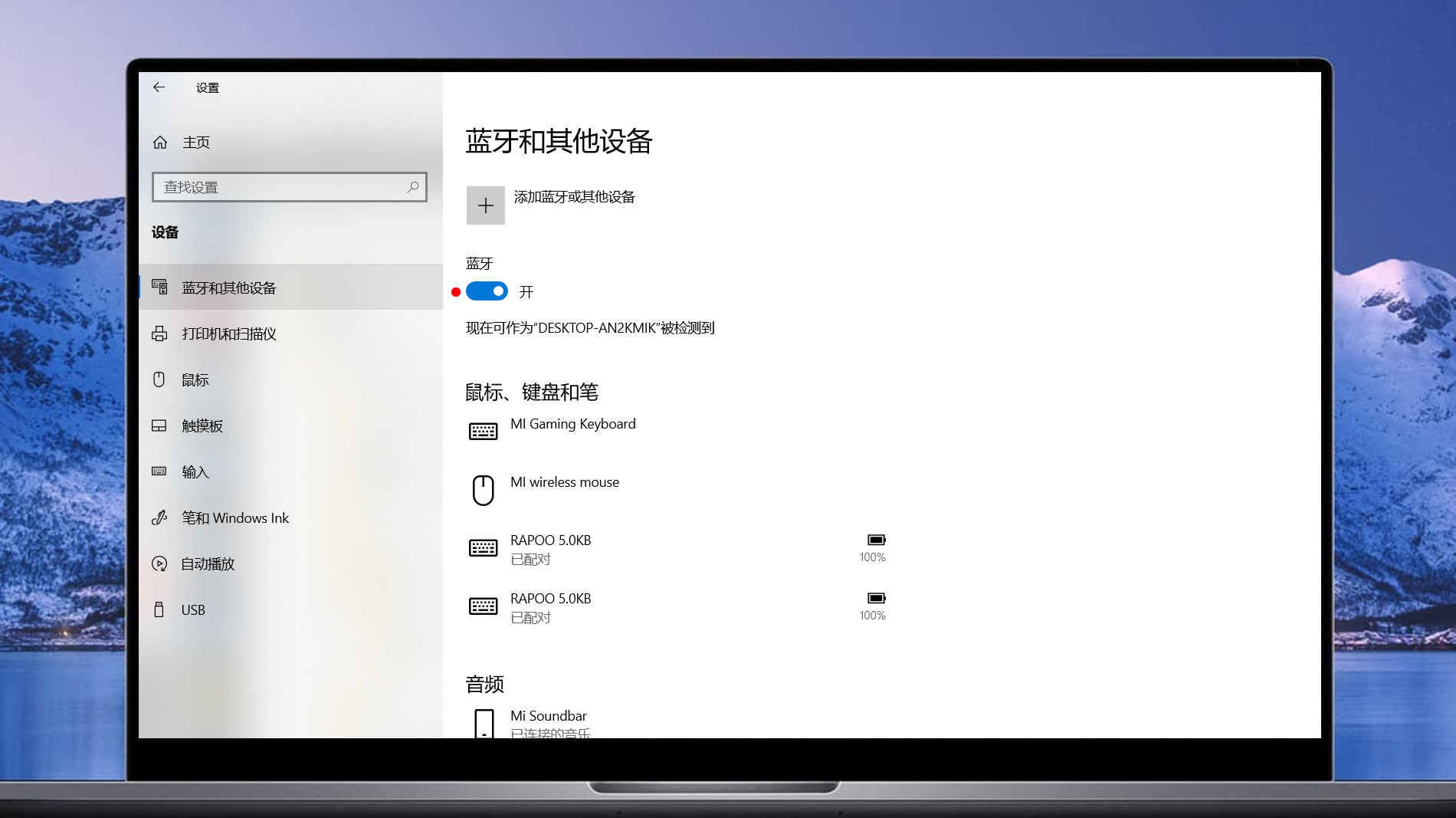
点击添加蓝牙或者其它设备,选择蓝牙,在设备列表选择小爱音箱,点击连接,连接成功后,会听到连接成功的语音提示,这些都是些基本操作。连接后大家可以测试下,如果有声音就不用继续往下看了。
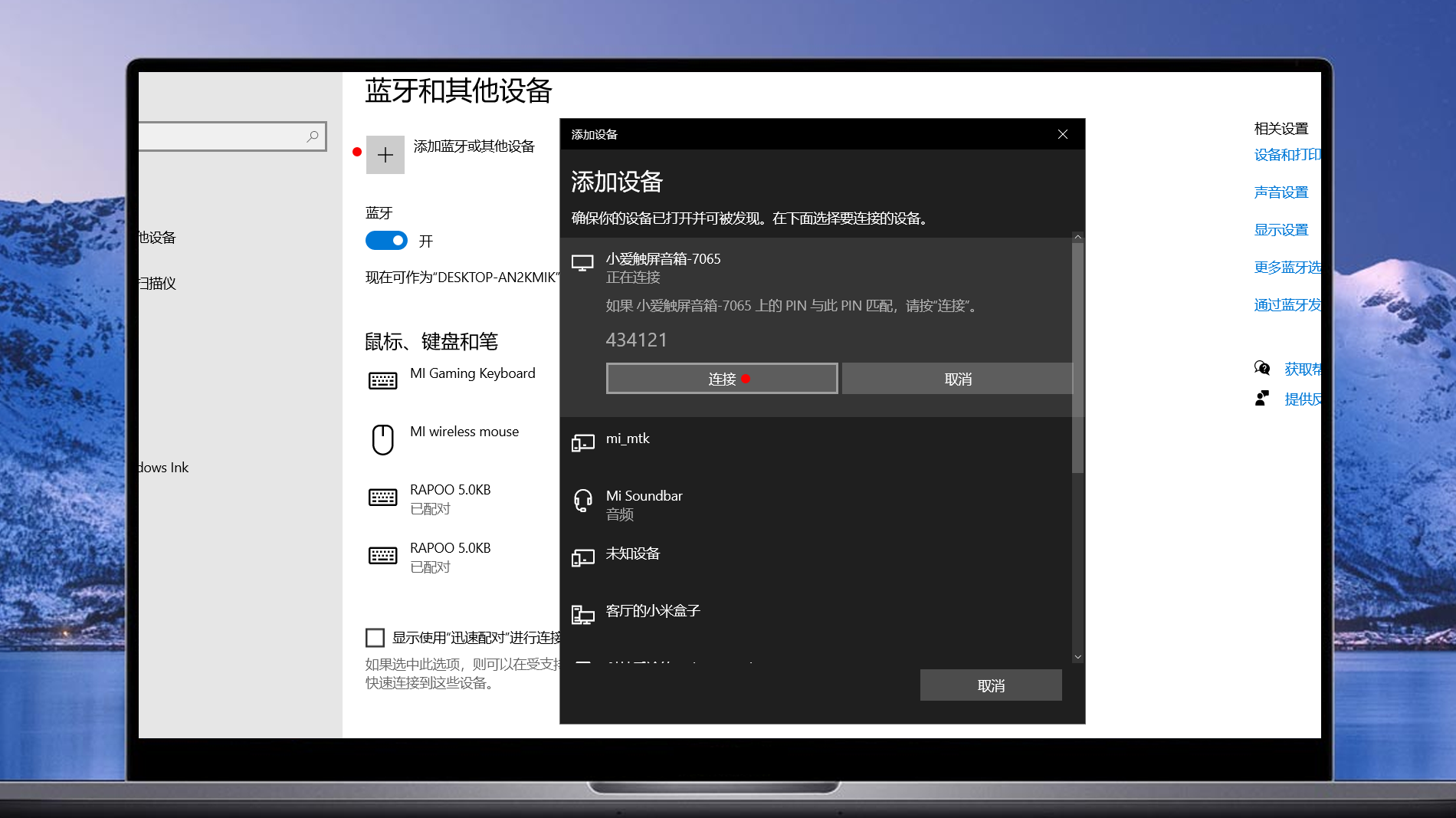
▼修改注册表
以小米笔记本WIN10系统为例,同时按WIN R打开运行,输入"regedit"进入注册表编辑器,依次打开\HKEY_LOCAL_MACHINE\SYSTEM\ControlSet001\Control\Bluetooth\Audio\AVRCP\CT;当然也可以直接复制上面的路径一步到位,也可以搜索"DisableAbsoluteVolume"。
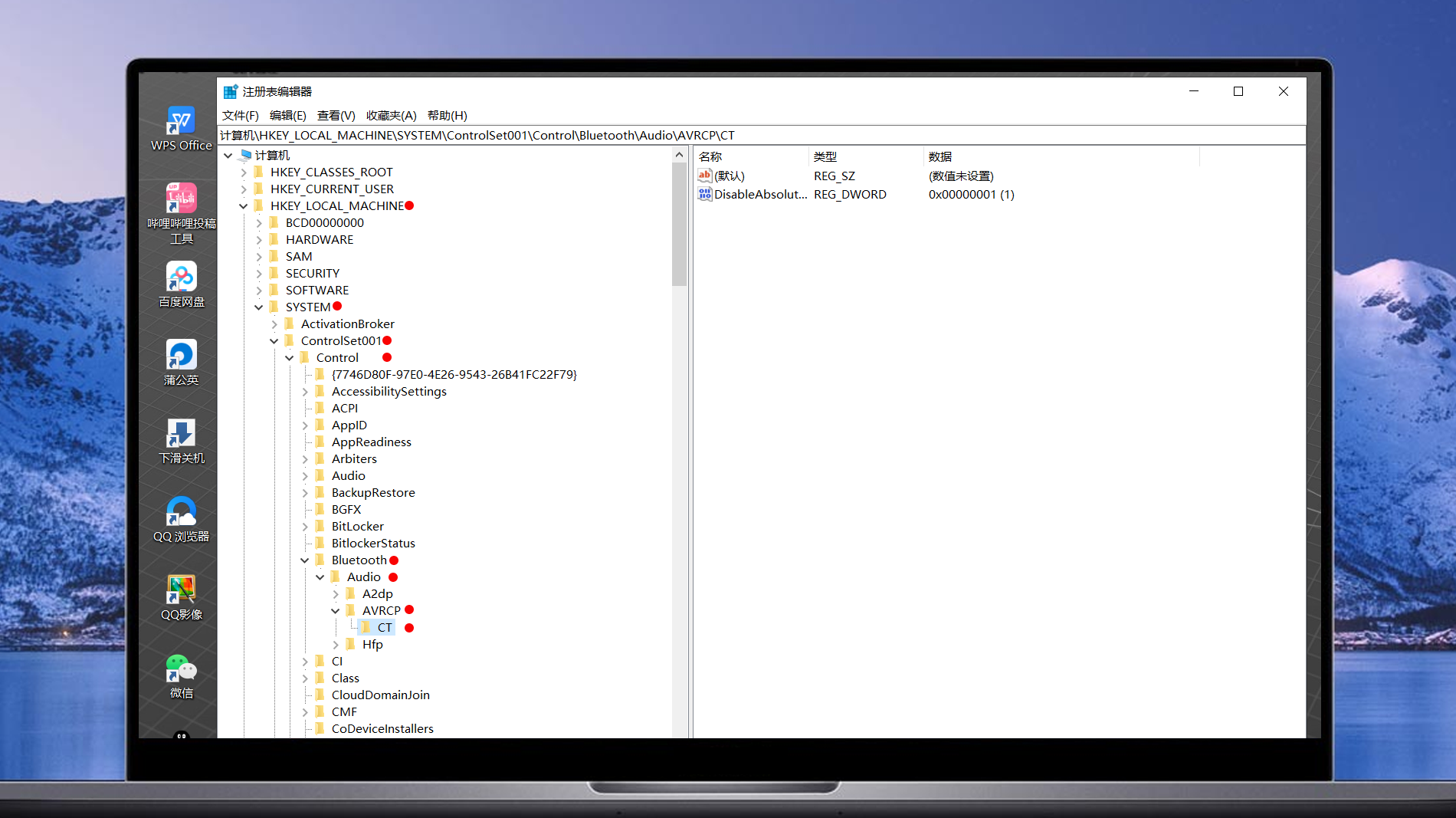
找到目标"DisableAbsoluteVolume"后,双击它弹出编辑对话框,然后把数值数据改为从0改为1,然后重启电脑,用蓝牙连接小爱音箱即可。
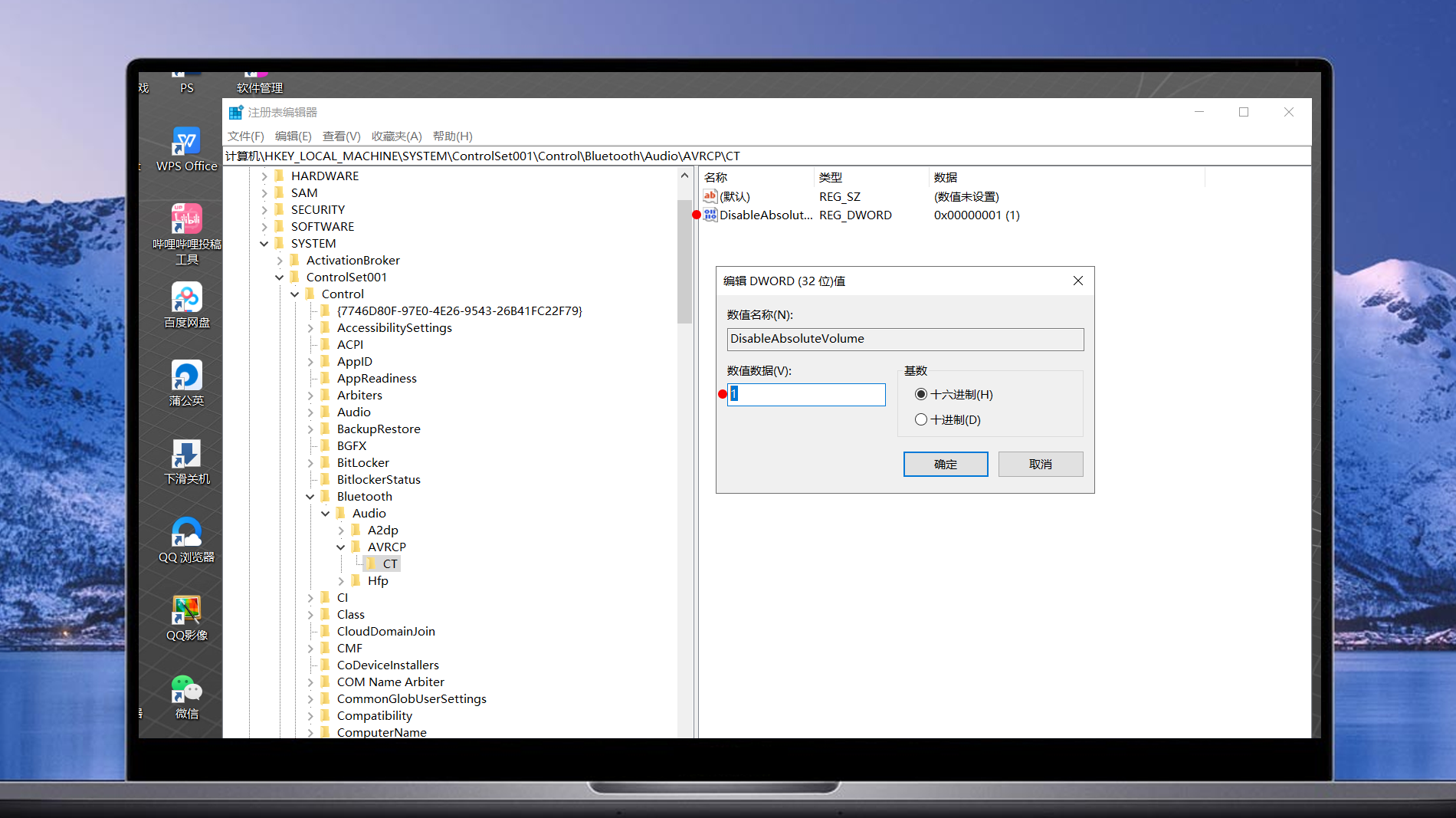
▼切换音箱为音频输出设备
电脑重启后,重复蓝牙连接步骤,把电脑与音箱重新连接;回到蓝牙设置界面,点击右侧的声音设置。
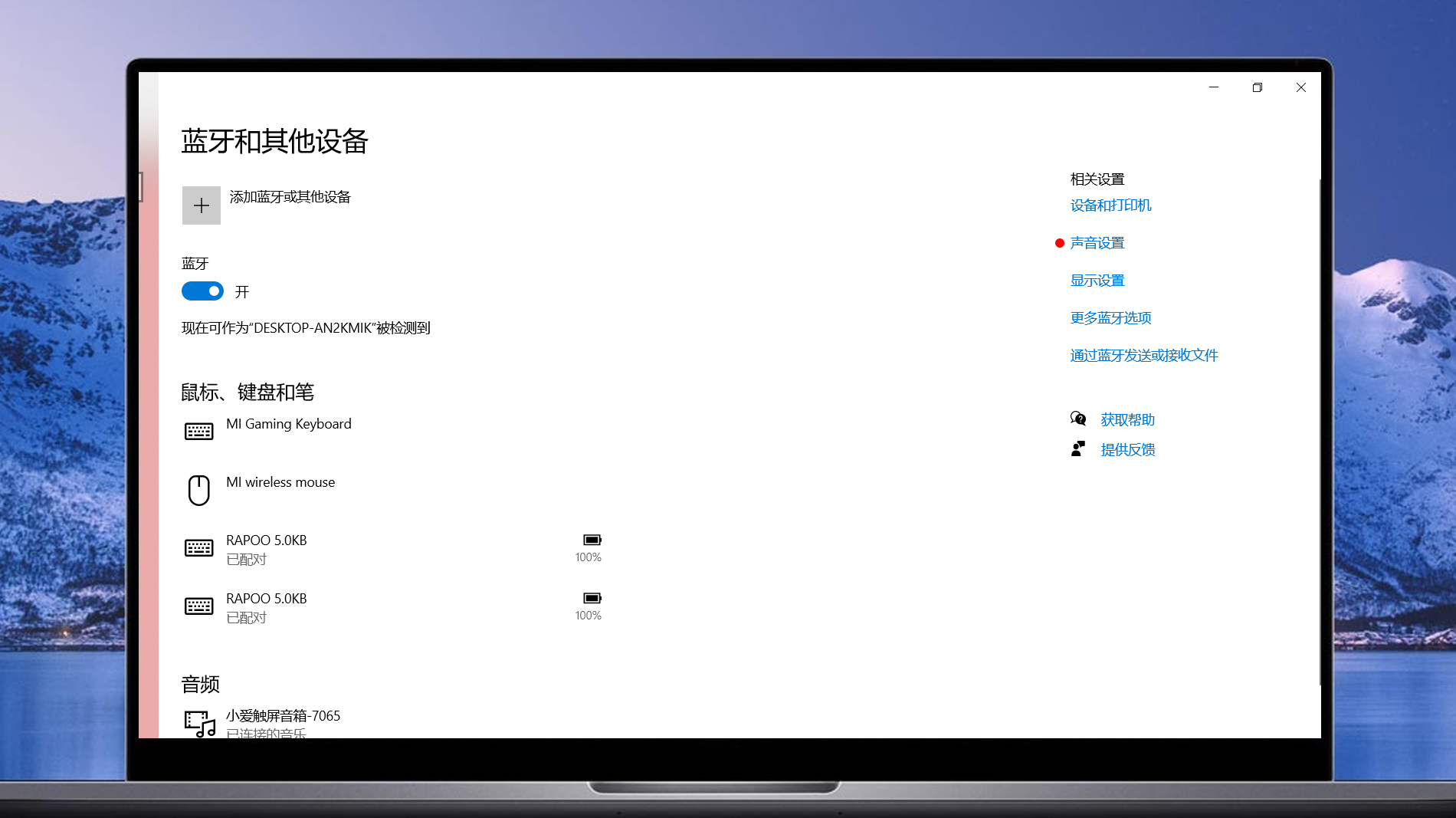
点击声音设置后,在选择输出设备里,切换扬声器为“小爱触屏音箱”,此时播放视频、播放音乐就是用小爱音箱发声。值得一提的是,电脑连接小爱触屏音箱后,不会影响小爱触屏音箱任何功能,依然可以语音控制米家设备、查天气等功能。
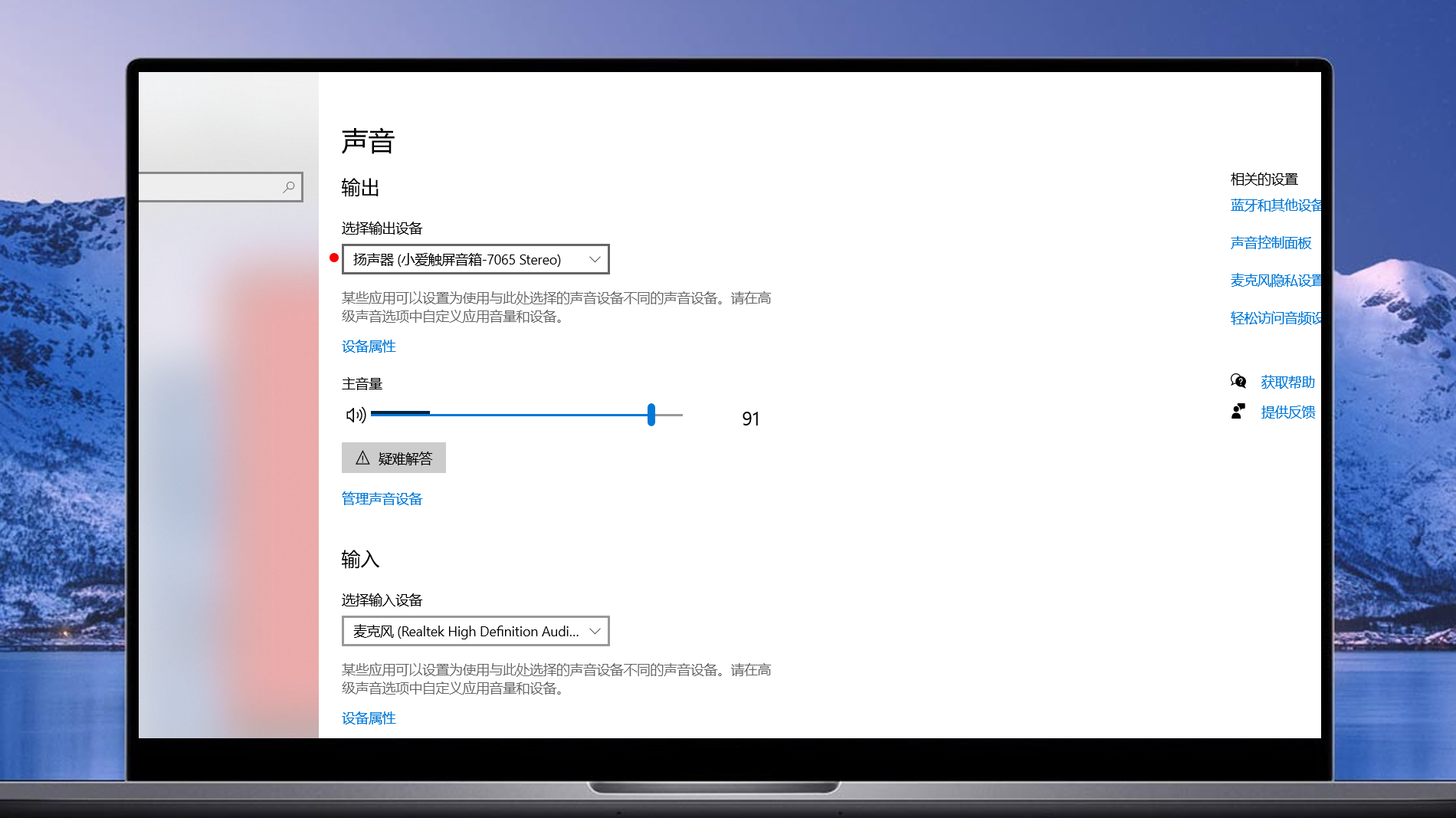
严格来说,这次算不上是一次原创教程,因为我在网上查过资料,但是只要能帮助到需要的人,还是有一定的意义的。后面我研究了下,为什么WIN10连接小爱触屏音箱没有声音,而连其它蓝牙音箱有声音,问题就出在绝对音量,绝对音量功能与小爱触屏音箱不兼容,通过修改注册表可轻松解决这个问题。






